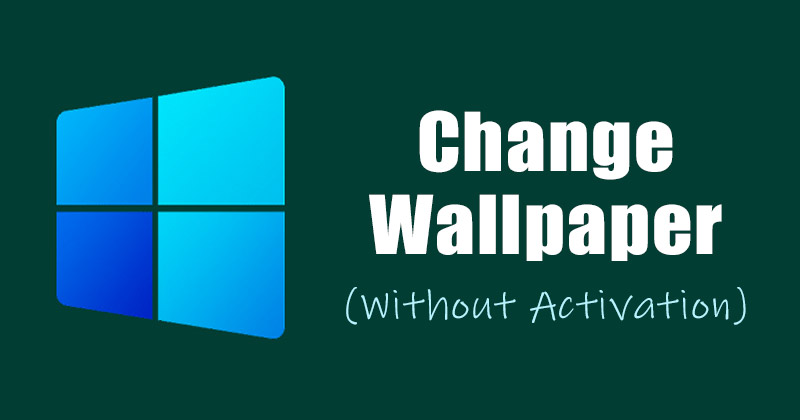Az üzenetküldő alkalmazások már régen túlléptek az egyszerű „tetszik” ikonon. Ennek ellenére egyesek szeretik és használják ezt az emojit, hogy kifejezzék támogatásukat a csevegés többi résztvevőjének üzenetei iránt, mivel semleges, de pozitív konnotációja van.

Ez a cikk bemutatja, hogyan láthatja, hogy kinek tetszett az üzenete a WhatsApp-on, és néhány tippet és trükköt kínál, amelyek hasznosak lehetnek a WhatsApp-élmény során.
Nézze meg, kinek tetszett az üzenete a WhatsApp-on
Az üzenetére adott pozitív reakciók a nap fénypontja lehet. Néha azonban nem elég, ha különböző hangulatjeleket látunk alatta.
Csoportos csevegésben az emberek reakciói eltérőek lehetnek. Még ha mind pozitívak is, eltérő intenzitásúak lehetnek, és érdemes megnézni, hogy ki melyik hangulatjellel reagált. Ezenkívül előfordulhat, hogy egy adott személy reakcióját várja.
Szerencsére minden eszközön ellenőrizhető, hogy ki melyik hangulatjellel reagált az Ön vagy mások üzeneteire a WhatsApp-on.
A WhatsApp mobilalkalmazásban
Könnyen ellenőrizheti, hogy valaki más nem csatol-e reakciót az üzenetéhez. Csak tegye a következő lépéseket:
- Nyissa meg a WhatsApp alkalmazást iPhone vagy Android készülékén.

- Lépjen be a chatbe azzal az üzenettel, amelynek reakcióit meg szeretné tekinteni.

- Lépjen az üzenethez, amelyhez reakció is tartozik.

- Koppintson a reakció emojira az üzenet alján.

- Az „Összes” részben láthatja az üzenetre adott összes reakciót, de ha meg szeretné tekinteni mindenkit, aki „tetszik” emojival reagált, keresse meg a megfelelő részt (ha van ilyen).

WhatsApp Desktopon és Web Appon
A WhatsApp asztali alkalmazásában ugyanaz a folyamat, mint a mobilalkalmazásban való megtekintése. Mivel azonban a felhasználói felület kissé eltér a mobilalkalmazástól, érdemes megemlíteni, hogyan tekintheti meg a reakciókat a WhatsApp webalkalmazásban.
Íme a lépések:
- Nyissa meg a WhatsApp asztali vagy webalkalmazás a számítógépeden.

- Nyissa meg a látni kívánt reakciókat tartalmazó csevegőüzenetet.

- Nyomja meg a hangulatjelet az üzenet alján.

- Mindenkit látni fog, aki reagált az üzenetére. Kattintson a „tetszik” hangulatjelre (ha van), hogy mindenkit megtaláljon, akinek tetszett az üzenete.

Hogyan adhatok lájkot egy üzenethez a WhatsApp-on
Ha ön adakozó kedvében van, és a „tetszik” hangulatjelet szeretné valaki üzenetéhez csatolni egyéni vagy csoportos csevegésben, ezt megteheti a WhatsApp mobilalkalmazásaiban, valamint webes és asztali alkalmazásaiban.
A WhatsApp mobilalkalmazásban
Így adhat hozzá „tetszik”-t a WhatsApp üzeneteihez a mobilalkalmazáson keresztül:
- Nyissa meg a WhatsApp alkalmazást Android vagy iPhone készülékén, és nyissa meg azt a beszélgetést, amelyben szeretne egy üzenetet kedvelni.

- Nyomja meg hosszan az üzenetet.

- Koppintson a „tetszik” emojira.

WhatsApp Desktopon vagy Web Appon
A számítógép-felhasználók a WhatsApp üzeneteihez „tetszik”-et adhatnak a következő lépésekkel:
- Nyissa meg a WhatsApp alkalmazást az eszközén.

- Keresse meg a csevegést olyan üzenettel, amelyet szeretne kedvelni.


- Tartsa a kurzort az üzenet felett, és nyomja meg az oldalán lévő mosolygó arcot, amikor megjelenik.

- Koppintson az első felkínált emojira, azaz a felfelé mutató emojira.

Hogyan lehet eltávolítani egy like-ot a WhatsApp-on
A „tetszik” hangulatjel hozzáadása valami szomorú, nem megfelelő vagy aljas dologhoz nagy hiba lehet, különösen egy olyan csoportban, ahol sok ember van, akik könnyen látják ezt a reakciót. Szerencsére törölheti a választ, és úgy tehet, mintha meg sem történt volna.
A WhatsApp mobilalkalmazásban
A WhatsApp alkalmazásban lévő üzenetből a „tetszik” eltávolítása a következő lépésekkel történik:
- Írja be a WhatsApp alkalmazást a mobiltelefonján.

- Görgessen az üzenetet tartalmazó csevegéshez.

- Keresse meg azt az üzenetet, amelyről el szeretné távolítani a „tetszik”-et.

- Nyomja meg hosszan azt az üzenetet, ahol rossz reakciót hagyott.

- Nyomja meg a „tetszik” emojit, hogy eltávolítsa az üzenetből.

WhatsApp Desktopon vagy Web Appon
Az asztalon a WhatsApp asztali vagy webes alkalmazásán keresztül eltávolíthatja az üzenetből a „tetszik”-et.
- Nyissa meg a WhatsApp alkalmazást az asztalon, vagy nyissa meg ezen keresztül a háló.

- Nyissa meg a csevegést, ahol az eltávolítani kívánt „tetszik” üzenetet.

- Keresse meg az üzenetet.

- Vigye a kurzort az üzenet fölé, és kattintson az oldalán megjelenő fehér mosolygós arcra.

- Kattintson a „tetszik” hangulatjelre, hogy eltávolítsa az üzenetből.

Az alábbi lépések végrehajtásával az összes eszközön eltávolíthatja a hibás „tetszik” üzenetet:
- Nyissa meg a WhatsApp alkalmazást iPhone-ján, Android-eszközén, számítógépén vagy más eszközén.

- Lépjen a csevegésre az üzenetben szereplő hibaüzenettel.

- Keresse meg azt az üzenetet, amelyből el szeretné távolítani a „tetszik”-et.

- Nyomja meg a reakció hangulatjelet az üzenet alsó szélén.

- Ha csoportos csevegésről van szó, több személlyel, keresse meg magát, és koppintson a profiljára a „tetszik” eltávolításához az üzenetből.

Hogyan lehet kikapcsolni a reakcióértesítéseket a WhatsApp-on
Alapértelmezés szerint értesítést kap, ha valaki reagál a WhatsApp üzenetére. Új üzenetként jelenik meg az értesítésekben. Ha ez zavar, vagy szükségtelenül összezavarja az értesítési hírcsatornát, egyszerűen kikapcsolhatja ezt a beállítást.
Kövesse az alábbi lépéseket a reakcióértesítések kikapcsolásához a WhatsAppban a telefonján:
- Nyissa meg a WhatsApp-ot a telefonon.

- Koppintson a három függőleges pontra a jobb felső sarokban.

- Menj a beállításokhoz.”

- Válassza az „Értesítések” lehetőséget.

- Érintse meg a „Reakcióértesítések” melletti kapcsolót az „Üzenetek” és a „Csoportok” részben.

GYIK
Látod, ki reagált mások üzeneteire a WhatsApp-on?
Igen, a WhatsApp segítségével megtekintheti, hogy ki reagált a csevegés összes üzenetére, beleértve a hangulatjelek által adott reakciókat is.
Hozzáadhat több reakciót egyetlen üzenethez a WhatsAppban?
Sajnos üzenetenként csak egyetlen hangulatjellel reagálhat a WhatsAppban. A reakciót azonban lecserélheti egy másik hangulatjelre, ha megnyomja és lenyomva tartja, mint az elsőt.
Tudod törölni valakinek az üzenetedre adott reakcióját a WhatsApp-on?
Nem. A WhatsApp nem teszi lehetővé, hogy törölje a csevegés többi résztvevőjének üzenetekre adott reakcióit. Csak a saját reakcióját törölheti.
Tudsz egyszerre több üzenetre reagálni a WhatsApp-on?
Nem. Egyszerre csak egyetlen üzenetre reagálhat. Nincs lehetőség több üzenet kiválasztására és egy reakcióhangulatra való kattintásra.
Tudsz reagálni a saját üzeneteidre a WhatsApp-on?
Bár ez nem tűnik szükségesnek vagy lehetségesnek, valójában reagálhat saját üzeneteire a WhatsApp-on. Csak hajtsa végre ugyanazokat a lépéseket, mint ebben a cikkben, de a saját üzenete alapján mások üzenete helyett.
Jobb kommunikáció a WhatsApp kedvelőkkel
Ha látja, hogy kinek tetszett az üzenete a WhatsApp-on, megnyugodhat, és megkímélheti attól a fáradtságtól, hogy azon töprengjen, ki hagyott vissza. Könnyen ellenőrizheti azt is, hogy mely reakciókat hagyta ki valaki üzenetére, és kijavíthatja, ha rossz hangulatjelet nyomott meg.
Próbáltad már ellenőrizni a reakciókat saját vagy mások WhatsApp-üzeneteiben? Mondja el nekünk az alábbi megjegyzés szakaszban.